在BIOS中关闭软驱的方法(禁用软驱)
对电脑比较熟悉的用户应该会经常用到BIOS,它是计算机内主板上的一个ROM 芯片上的程序,主要功能是为计算机提供最直接的硬件设置和控制,现在的电脑一般都不用软驱了,可是主板设计的时候还是支持软驱,这样在win7系统中总是多了一个软驱盘,所以可以在BIOS关闭它,现在就跟大家分享一下在BIOS中如何关闭软驱(图文)吧。
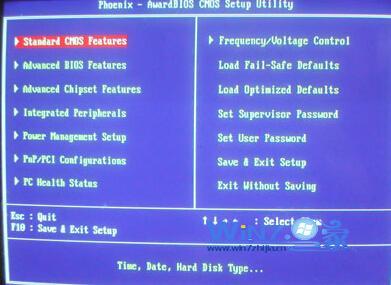
3、最后在键盘按下F10保存一下即可了。
通过上面的方法就可以简单的在BIOS中将软驱关闭掉了,感兴趣的朋友可以自己尝试操作一下吧,bios的功能有很多,你也可以在bios中更改硬盘模式等,希望上面的方法可以给大家带来一定的帮助。
下面潘少俊衡小编再给大家补充第二种禁用软驱的方法,也就是在windows系统的“设备管理器”中禁用,如下图所示界面:
右键选项并禁用“软盘驱动器”
在此处禁用后“我的电脑”里面再也没有“3.5英寸软盘”的盘符啦!是不是很简单。
1、在电脑开机的时候一直在键盘按DELETE键进入BIOS界面;
2、然后打开standard coms features,接着用键盘上面的方向键选择到Drive A,之后回车,选择“NONE”(关闭)或者“DISABLE”,然后回车;
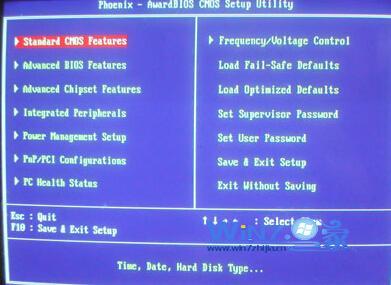
3、最后在键盘按下F10保存一下即可了。
通过上面的方法就可以简单的在BIOS中将软驱关闭掉了,感兴趣的朋友可以自己尝试操作一下吧,bios的功能有很多,你也可以在bios中更改硬盘模式等,希望上面的方法可以给大家带来一定的帮助。
下面潘少俊衡小编再给大家补充第二种禁用软驱的方法,也就是在windows系统的“设备管理器”中禁用,如下图所示界面:

右键选项并禁用“软盘驱动器”
在此处禁用后“我的电脑”里面再也没有“3.5英寸软盘”的盘符啦!是不是很简单。
版权声明
本文仅代表作者观点,不代表本站立场。
本文系作者授权发表,未经许可,不得转载。
本文地址:/jtjc/upan/116989.html













